Audacity には、バックグラウンド ノイズを除去するツールが多数あります。グラフィック EQ、ノイズ リダクション、ノイズ ゲート、クリック除去、スペクトル編集パラメトリック EQ です。また、オーディオを手動でクリーンアップする必要がある場合もありますが、Audacity はそのために最適です。
グラフィック EQ を使用して、ローエンド ノイズの一部を除去できます。ノイズ低減ツールは、あらゆる種類のノイズに役立つツールであり、非常に普遍的ですが、主要なオプションとしてはお勧めしません。ノイズ ゲートは外部プラグインとしてインストールする必要がありますが、オーディオをすばやく編集し、数回クリックするだけで多くの不要なバックグラウンド ノイズを除去できる非常に有能なツールです。クリック リムーバーは、キーボードや口のクリックなどの奇妙なクリック ノイズを除去します。最後に、スペクトル編集のパラメトリック EQ は、機器関連のバックグラウンド ノイズを除去できる強力なツールです。
イコライザーでバックグラウンド ノイズを除去
バックグラウンド ノイズを除去するときは、オーディオ品質を低下させないツールを最初に適用することが重要であり、グラフィック EQ はそのようなツールの 1 つです。グラフィック EQ を使用すると、バックグラウンド ノイズの原因となるオーディオ録音内の特定の周波数を取り除くことができます。
通常、イコライザーを使用すると、人間の声には存在しない低域周波数の一部を取り除くことができます。この方法では、声を変更するリスクはありませんが、録音からローエンドのランブル カットがいくらか得られます。
グラフィック EQ はすべてのバックグラウンドの問題をすぐに修正するわけではありませんが、オーディオを損なうことなくわずかに改善します。
Audacity のグラフィック EQ でバックグラウンド ノイズを除去する方法は次のとおりです:
<オール>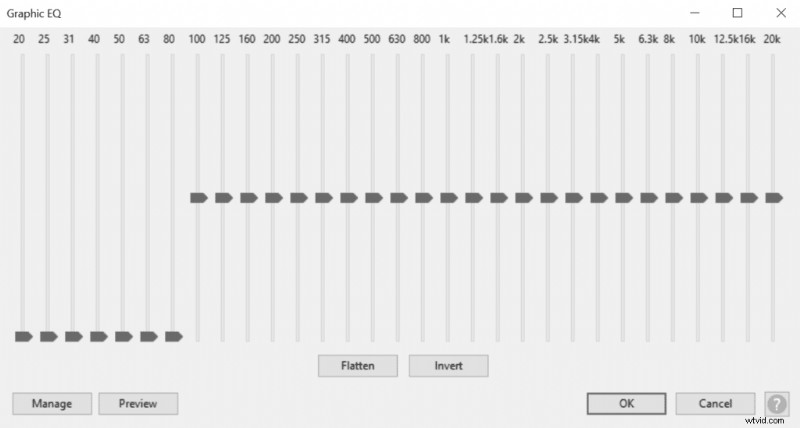
より深い声の場合は、最大 60Hz までだけを削除することをお勧めしますが、ほとんどの男性にとっては、最大 80Hz がスイート スポットになります。
スペクトル編集パラメトリック EQ で機器のノイズを除去
オーディオにヒスノイズがある場合、スペクトル編集パラメトリック EQ を使用し、ノイズが存在する周波数をターゲットにすることで、それを取り除くことができます。多くの場合、ヒスノイズは周波数の非常に狭い振幅に制限されており、それらの周波数を削除すると、ボーカルにあまり影響を与えずにノイズを取り除くことができます.
このようなノイズを見つけるには、スペクトログラムを開いて可能な限り拡大し、周波数がよく見えるようにします。選択ツール (F1) を使用してスペクトログラムをクリックし、不要な周波数を選択すると、スペクトログラムで線のように見えるはずです。周波数をできるだけ正確に選択する場合、ノイズの原因となる周波数以外の周波数を削除したくはありません。
バックグラウンド ノイズの原因となっている周波数を選択したら、スペクトル編集パラメトリック EQ を使用してそれらを削除します。
<オール>以下の例では、2.3kHz から 2.4kHz の範囲でノイズを見つけることができます。プリアンプのノイズです。
この方法は、機器から何らかのノイズが発生している場合に非常に役立ちます。安価な USB マイクを高いゲイン レベルで使用すると、この固有のノイズやプリアンプが発生することがあります。また、ヒーター、エアコン、または冷蔵庫からこのようなノイズを経験することもあります.
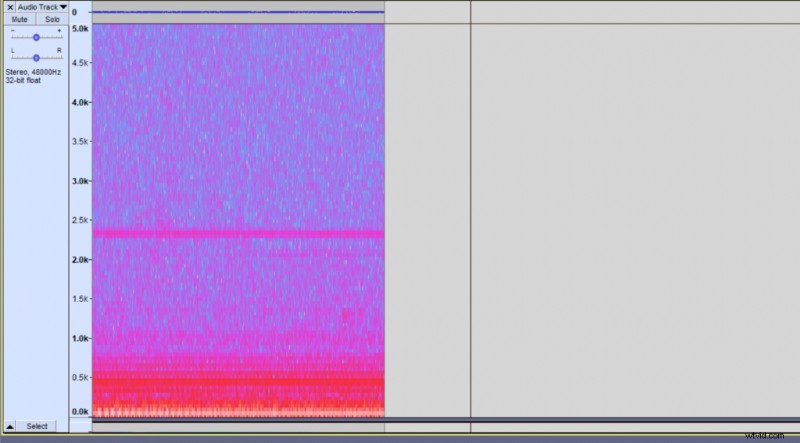
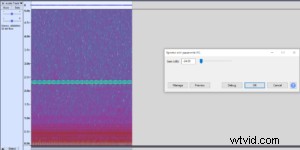
ノイズ ゲートでバックグラウンド ノイズを除去
Audacity には組み込みのノイズ ゲートはありませんが、ナイキスト ノイズ ゲートをまだ持っていない場合はダウンロードできます。
グラフィック EQ と同様に、Audacity でノイズ ゲートを正しく使用しても音質が低下することはありませんが、多くのバックグラウンド ノイズを除去できるため、おそらく最適なツールです。
Audacity の Noise Gate でバックグラウンド ノイズを除去する方法は次のとおりです。
<オール>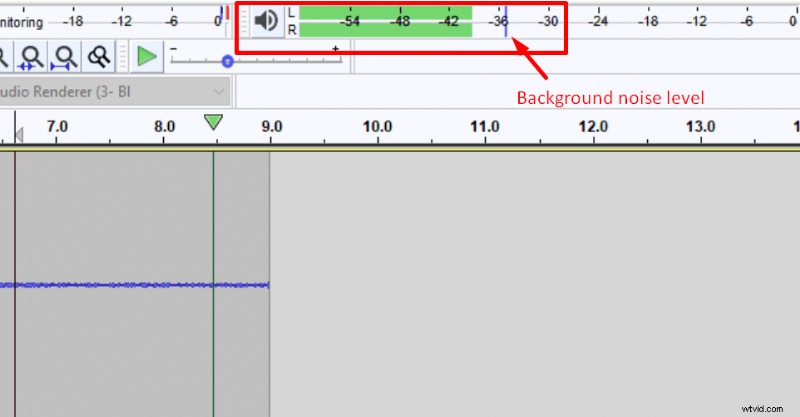
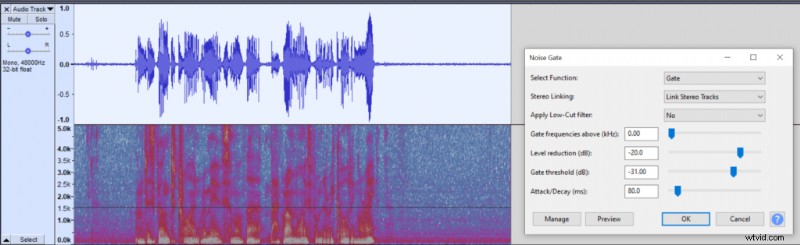
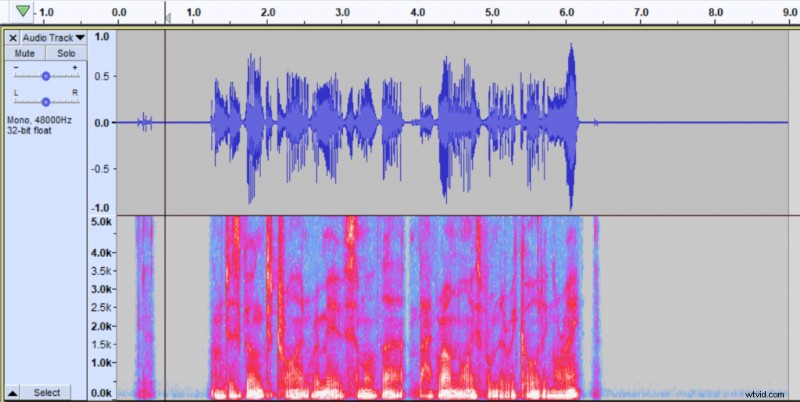
クリック リムーバーでクリック ノイズを除去
クリック リムーバーは、オーディオ録音の奇妙なクリックを処理します。通常、それはキーボードのカチッという音か、舌が上あごに触れることによって生じる口のカチッという音ですが、何でもかまいません。
この効果はクリックを非常によく検出するため、まったく無害です。そのため、クリックが目立たないボーカルの周波数が台無しになることを心配する必要はありません。
Audacity のクリック リムーバーを適用する方法は次のとおりです。
<オール>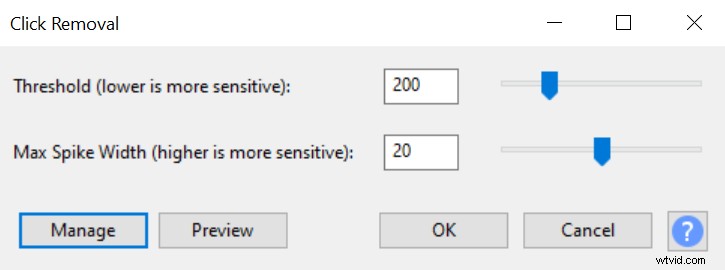
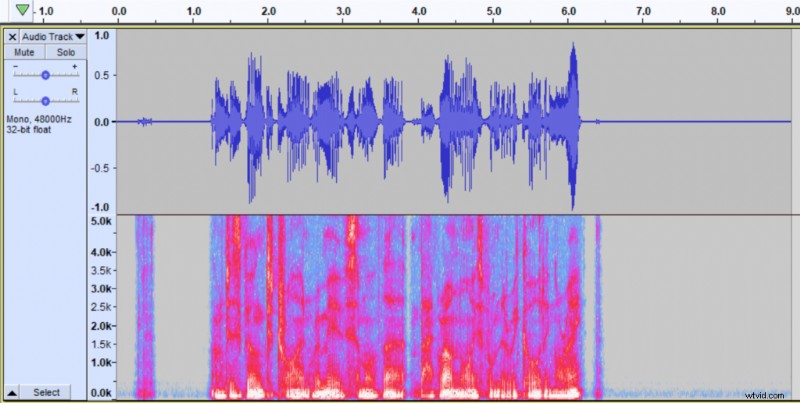
この効果は、バックグラウンドからのキーボード ノイズがあればそれを減らし、椅子でそわそわしたり、口をクリックしたりすることによるノイズを処理します。
バックグラウンド ノイズを手動で削除
前述のツールを適用してバックグラウンド ノイズに対処した後、残りのバックグラウンド ノイズからオーディオを手動でクリーンアップするのが好きです。手動でクリーンアップするには、選択ツール (F1) とキーボードの [削除] ボタンを使用します。
Audacity のデフォルト ツールでもある選択ツール (F1) を使用して明らかなノイズを選択し、[削除] をクリックします。波形を見ただけではオーディオの奇妙なノイズに気付かない場合があるため、波形とスペクトログラムの両方が表示されるマルチビュー モードを使用するのが好きです.
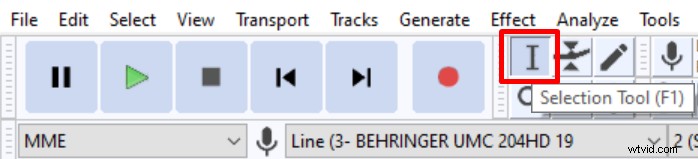
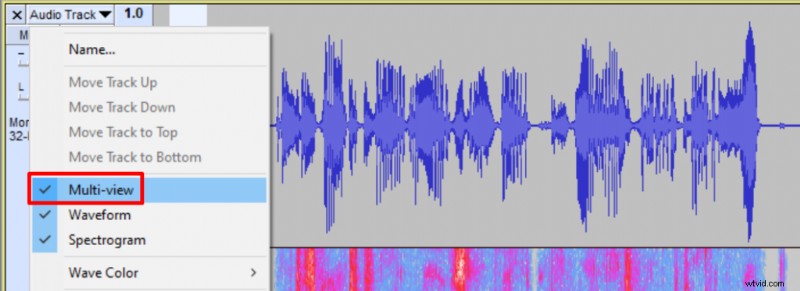
ノイズ リダクション ツールでバックグラウンド ノイズを除去する
前述のツールをすべて適用してもオーディオのバックグラウンド ノイズに満足できない場合は、ノイズ リダクション ツールが最後のオプションです。オーディオ品質に最も大きなダメージを与え、オーディオ アーティファクトが発生する可能性がありますが、バックグラウンド ノイズが非常に耳障りな場合は、この効果的なツールを使用することをお勧めします。ノイズがボーカルに重なっていて、ノイズ ゲートを使用しても除去できない場合に適しています。
Audacity でノイズ リダクション ツールを適用する方法は次のとおりです。
<オール>録音から除去するノイズが多いと思われる場合は、感度を上げることができますが、通常はデフォルト設定で十分です。

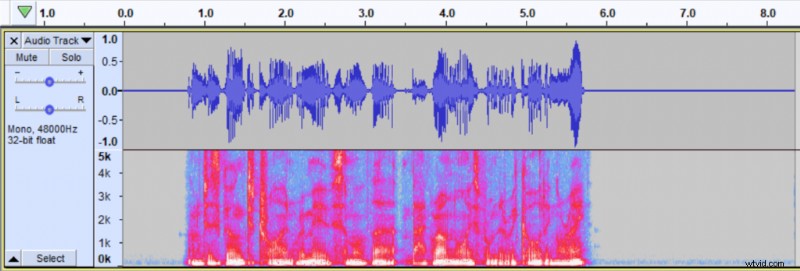
ここで最も静かなコンデンサー マイクについて読むことができます。バックグラウンド ノイズを最小限に抑えて独自のレコーディング セットアップを構築する予定がある場合は、このガイドに従うことをお勧めします。
